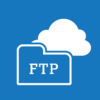XSERVER X10プランとムームードメインを使ったサーバー設定
はじめに
初めてドメインやサーバーを取得して運用するとなると、何から始めれば良いのかわからないと思います。ですが、まずやることは、インターネット上の住所となるドメインを取ること。次に、そのドメインでホームページを見せるためのサーバーを契約することになります。
今回は、ムームードメインでドメインを取得した後、XSERVER X10プランと連携させるための設定をお伝えします。私がつまずいたところです。
以下、ムームードメインでドメインを購入してあること、XSERVERのX10プランを契約済みであることが前提となっています。
ムームードメインにXSERVER X10プランのDNSを設定する
ムームードメインで取得したドメインを、XSERVERのX10プランと連携させたいと思います。
まずはじめに、ムームードメインで取得したドメインにXserverのDNSを割り当てます。
1)ムームードメインへログインします。
2)ドメイン一覧から、取得したドメイン名をクリックして、コントロールパネルへ移動します。
3)「ネームサーバー設定変更」をクリックします。
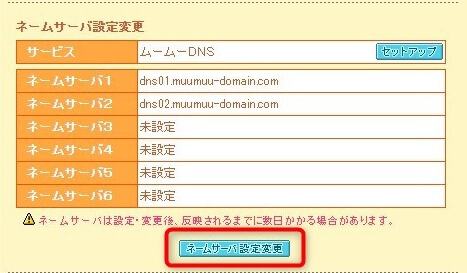
4)「取得したドメインで使用する※上級者向け」を選択します。
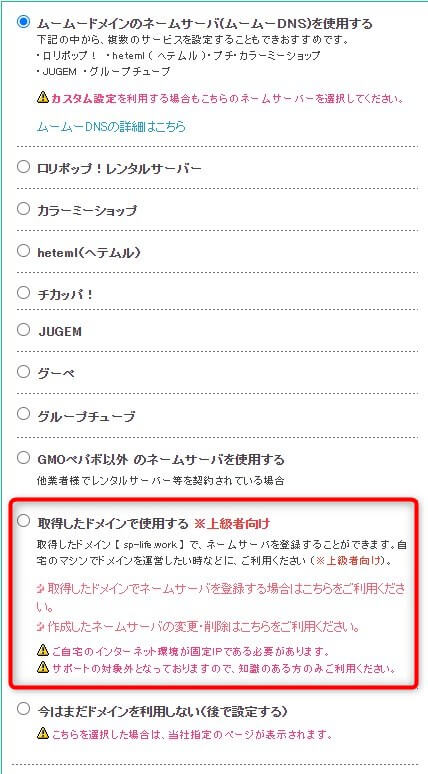
5)ネームサーバーを5つ設定する
以下のネームサーバーを登録します。登録し終わったら、「ネームサーバー設定変更」をクリックしてください。
| ネームサーバー1 | ns1.xserver.jp |
| ネームサーバー2 | ns2.xserver.jp |
| ネームサーバー3 | ns3.xserver.jp |
| ネームサーバー4 | ns4.xserver.jp |
| ネームサーバー5 | ns5.xserver.jp |
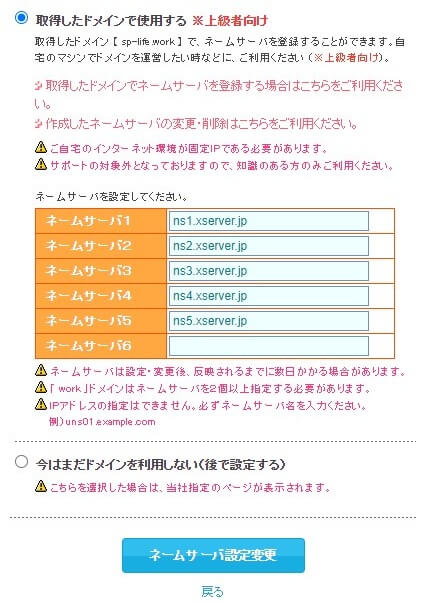
XSERVERでドメインを登録する
XSERVERのサーバーパネルからログインしてください。
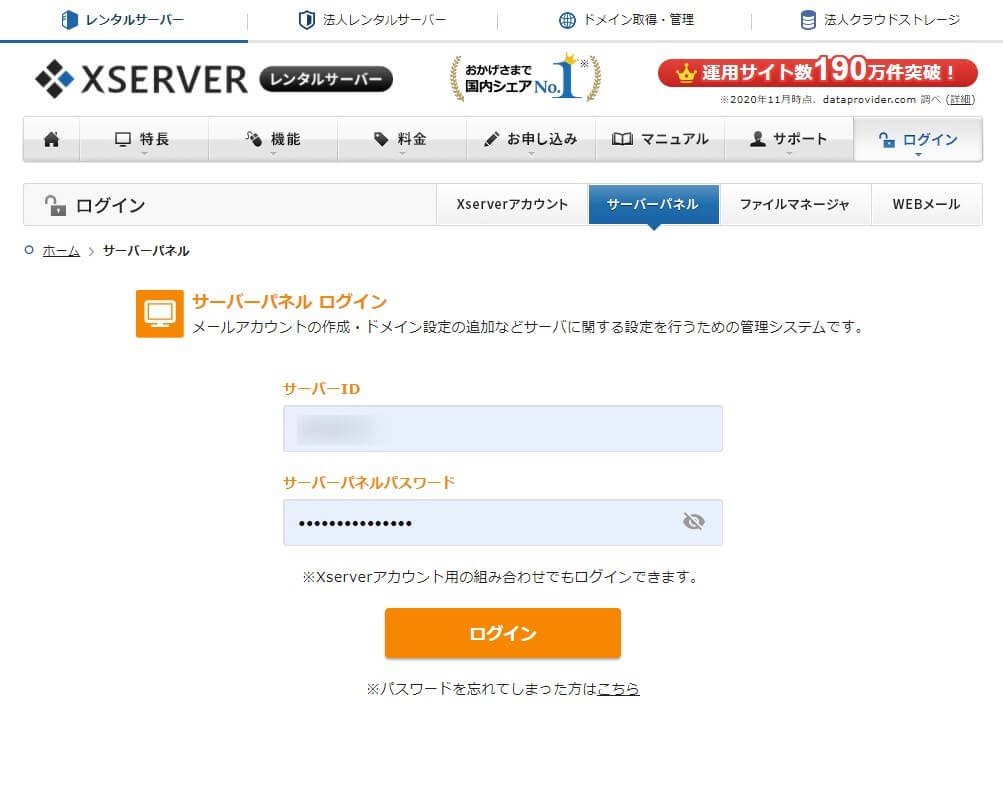
ServerPanelにある、「ドメイン設定」をクリックしてください。
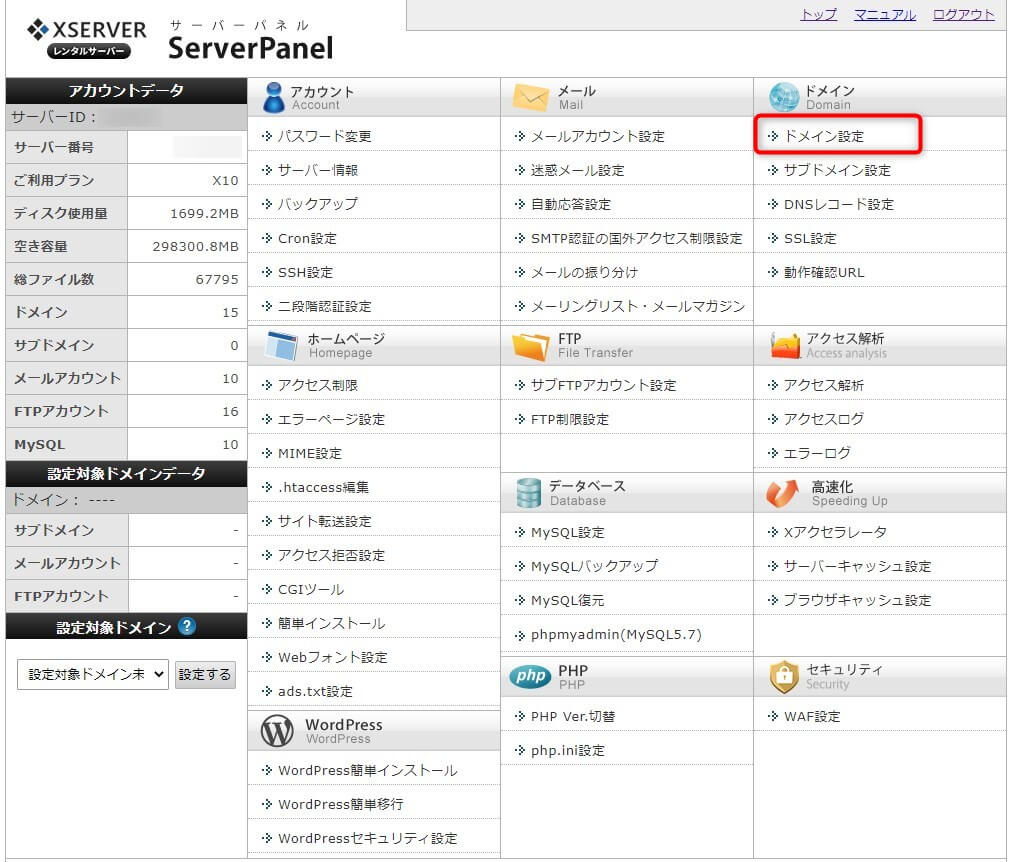
ドメイン設定で「ドメイン設定追加」をクリックしてください。
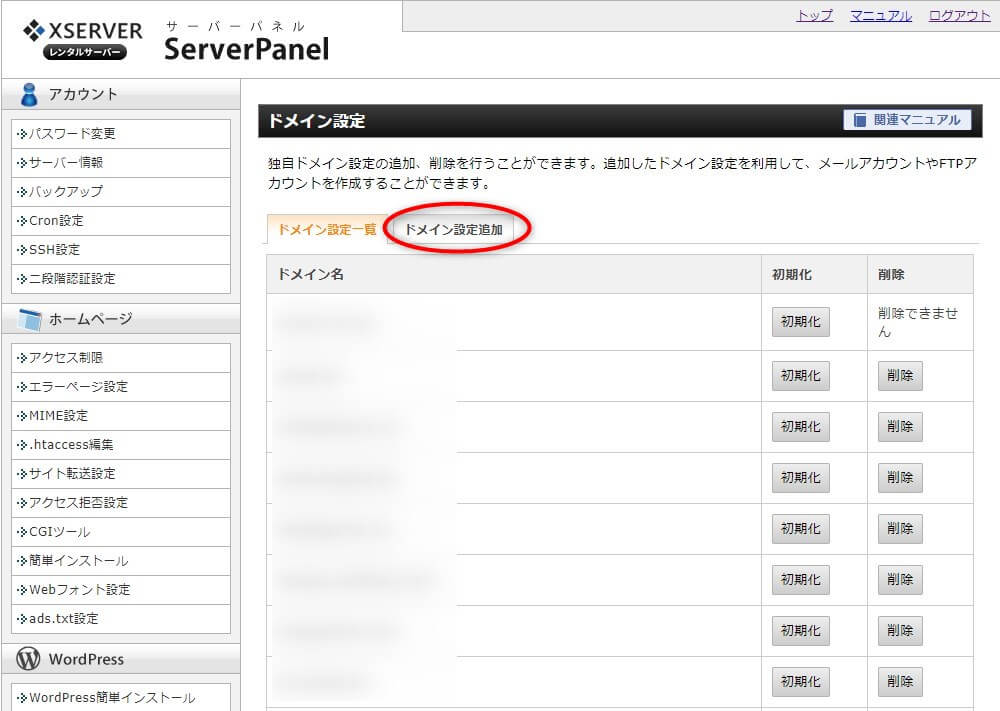
ドメイン名に、ムームードメインで取得したドメインを記述してください。
独自SSLとXアクセラレーターのチェックは入れたままにしておきましょう。
ドメインを記述したら、「確認画面へ進む」をクリックしてください。
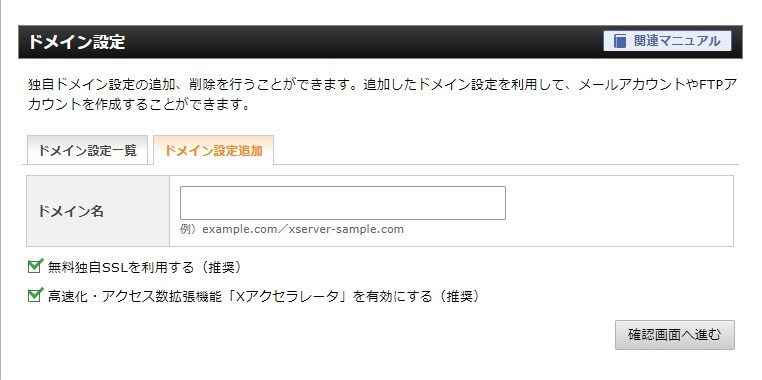
追加するドメイン名と設定に間違いがなければ、「追加する」をクリックしてください。
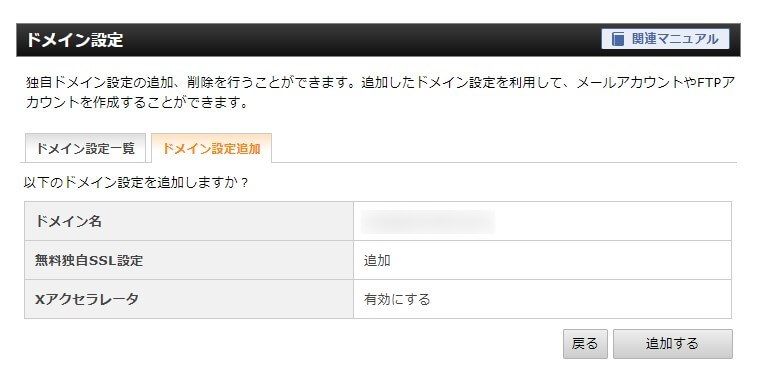
しばらくすると下図のようになります。無料独自SSL設定の反映するまで、1時間程度かかりますので、その他の手順も反映するまで待ちましょう。
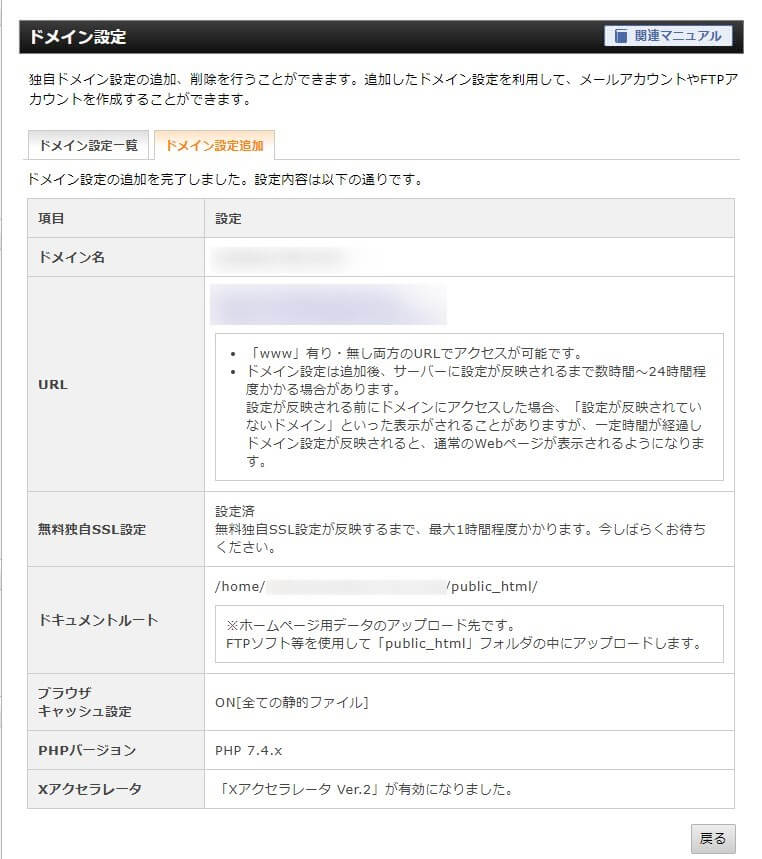
実際、ドメイン設定の画面でドメイン一覧を見ると、ドメインの横に「反映待ち」という表示がされます。これは、ドメイン設定後、サーバーに設定が反映されておらず、利用可能になっていないためです。1時間ほど待ってから作業しましょう。

まとめ
以上で、ムームードメインで取得したドメインをXSERVERのX10プランで稼働するように設定できました。後は、HTMLでホームページを作成するか、WordPressなどのCMSでホームページを作成するか、あなたのお好きにできます。
XSERVERでは、WordPressの簡単インストールがありますので、こちらを使うとすぐにWordPressを使用することができます。